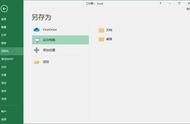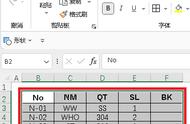-----------------------快捷键-----------------------
在Excel中,使用快捷键可以提高效率和操作速度。以下是一些常用的Excel快捷键:
常规操作:
- Ctrl C:复制选定的单元格或区域。
- Ctrl X:剪切选定的单元格或区域。
- Ctrl V:粘贴复制或剪切的内容。
- Ctrl Z:撤销上一步操作。
- Ctrl Y:重做上一步撤销的操作。
- Ctrl S:保存工作簿。
- Ctrl N:新建工作簿。
- Ctrl O:打开工作簿。
- Ctrl P:打印工作簿。
移动和选择:
- Ctrl ↑:定位到当前列的第一个非空单元格。
- Ctrl ↓:定位到当前列的最后一个非空单元格。
- Ctrl ←:定位到当前行的第一个非空单元格。
- Ctrl →:定位到当前行的最后一个非空单元格。
- Ctrl Shift ↑:选择当前单元格上方的所有单元格。
- Ctrl Shift ↓:选择当前单元格下方的所有单元格。
- Ctrl Shift ←:选择当前单元格左侧的所有单元格。
- Ctrl Shift →:选择当前单元格右侧的所有单元格。
格式设置:
- Ctrl B:设置选定单元格的粗体格式。
- Ctrl I:设置选定单元格的斜体格式。
- Ctrl U:设置选定单元格的下划线格式。
- Ctrl 1:打开"格式单元格"对话框,用于设置单元格的格式。
其他功能:
- Ctrl F:打开查找对话框,用于查找内容。
- Ctrl H:打开替换对话框,用于替换内容。
- F2:编辑选定的单元格。
- F4:在公式中切换绝对和相对引用。
- F11:在新工作表中创建图表。
这些是一些常见的Excel快捷键,可以根据自己的需求和习惯进行调整和扩展。
-----------------------公式-----------------------
在Excel中,公式是一种用于执行计算、操作数据和生成结果的表达式。以下是一些与公式相关的常用快捷键和技巧:
输入公式:
在单元格中输入公式时,必须以等号(=)开头。例如,输入 "=A1 B1" 来计算 A1 单元格和 B1 单元格的和。
常用函数:
使用函数可以进行各种数学和逻辑计算。例如,"=SUM(A1:A10)" 可以计算 A1 到 A10 单元格范围内的总和。
按下 "=" 后,开始输入函数名称时,可以使用 Tab 键自动完成函数名称。
使用函数时,可以按 F1 键查看函数的帮助文档。
自动填充公式:
可以使用自动填充功能快速复制和填充公式。选中包含公式的单元格,然后将鼠标悬停在单元格右下角的小方块上,光标会变成一个加号( )形状。拖动该方块来填充其他单元格,Excel会自动调整公式中的单元格引用。
快速编辑公式:
在编辑公式时,可以使用以下快捷键进行导航和编辑:
F2:进入或退出公式编辑模式。
方向键:在公式中移动光标。
Home 键:将光标定位到公式的开头。
End 键:将光标定位到公式的末尾。
Delete 键:删除光标位置的字符。
Backspace 键:删除光标前一个字符。
Enter 键:确认并应用编辑后的公式。
相对和绝对引用:
默认情况下,公式中的单元格引用是相对引用,当复制公式到其他单元格时,引用会自动调整。例如,如果在 A2 单元格中输入 "=A1 B1",复制该公式到 B2 单元格,公式会自动调整为 "=B1 C1"。
若要保持引用不变,可以使用绝对引用。在公式中使用美元符号($)来锁定特定的行或列。例如,"=$A$1 $B$1" 将始终引用 A1 和 B1 单元格。
这些是一些与Excel公式相关的常见快捷键和技巧。Excel提供了强大的函数和计算功能,使您能够进行各种复杂的数据分析和处理操作。
------------------------函数------------------------
在Excel中,函数是用于执行各种数学、逻辑、文本和统计计算的预定义操作。以下是一些常用的函数及其用法:
SUM函数:用于计算一组数值的总和。 例如:=SUM(A1:A10) 可以计算 A1 到 A10 单元格范围内的总和。
AVERAGE函数:用于计算一组数值的平均值。 例如:=AVERAGE(B1:B5) 可以计算 B1 到 B5 单元格范围内的平均值。
MAX函数和MIN函数:分别用于计算一组数值的最大值和最小值。 例如:=MAX(C1:C8) 可以找出 C1 到 C8 单元格范围内的最大值。
COUNT函数:用于计算一组数值的个数。 例如:=COUNT(D1:D10) 可以计算 D1 到 D10 单元格范围内非空单元格的个数。
IF函数:用于进行条件判断和返回不同的结果。 例如:=IF(E1>0, "正数", "负数") 如果 E1 大于零,则返回"正数",否则返回"负数"。
CONCATENATE函数:用于连接多个文本字符串。 例如:=CONCATENATE("Hello", " ", "World") 将返回"Hello World"。
VLOOKUP函数:用于在一个区域中查找某个值,并返回相应的结果。 例如:=VLOOKUP(F1, A1:B10, 2, FALSE) 在 A1 到 B10 的区域中查找 F1 的值,并返回对应的第二列的结果。
DATE函数和TODAY函数:分别用于处理日期和当前日期。 例如:=DATE(2023, 5, 10) 可以创建一个日期为2023年5月10日的值。 =TODAY() 将返回当前日期。
这些只是一些常见的函数示例,Excel提供了许多其他函数,涵盖了各种不同的计算和数据处理需求。您可以在函数库中查找所需的函数,并根据函数的参数和语法进行使用。
对你有用记得收藏加关注